为什么电脑没有休眠选项 电脑没有休眠选项的解决教程
更新时间:2022-09-03 11:29:00作者:mei
如果不使用电脑,可以让系统进入休眠的状态,这样可以节省电源,省去繁琐的开机步骤。想要再次使用直接用鼠标或键盘唤醒即可。但有的用户发现自己电脑没有休眠选项,没办法让系统进入休眠状态,怎么办?用户可以一起参考下文解决。
具体方法如下:
1、Windows键+x打开,点击Windows powershell(管理员)。
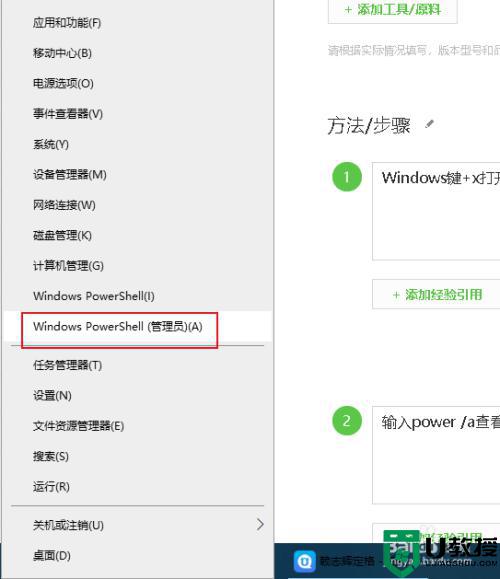
2、输入power /a查看电脑支持的睡眠状态有没有休眠。
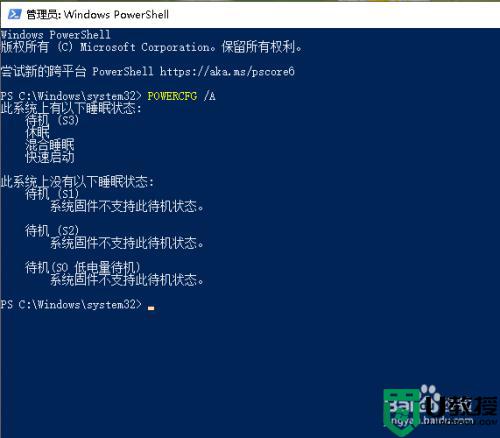
3、显示有休眠方式,在输入powercfg -h -on,注意有2个空格,我已经打开了休眠模式,同理输入在输入powercfg -h -off就是关闭休眠。
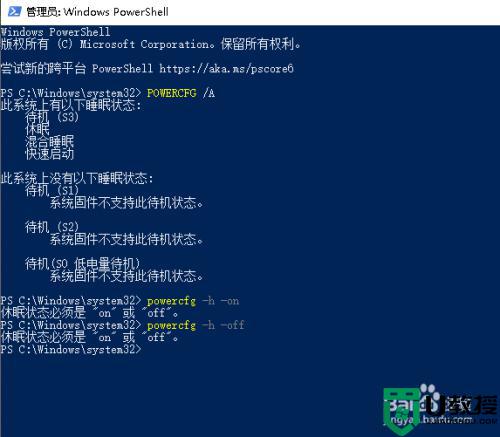
4、再去看电脑控制面板把类别改为大图标,打开电源选项。
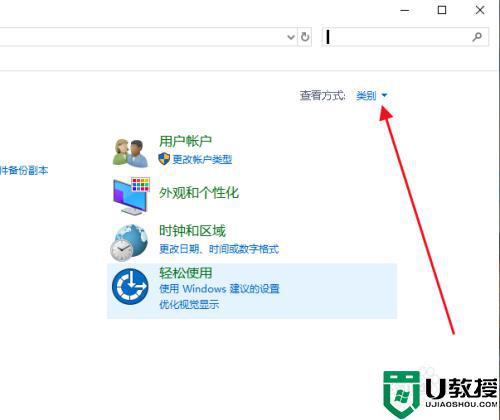
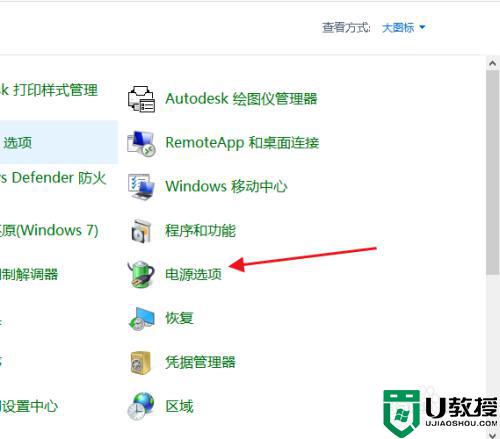
5、这里随便选一个,更改当前不可用设置。
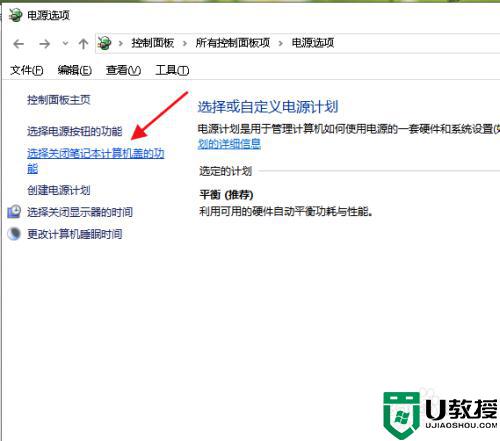
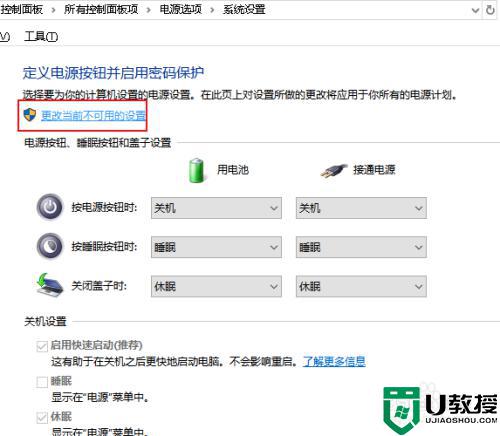
6、把休眠显示在电源菜单中勾上,在保存就可以了。
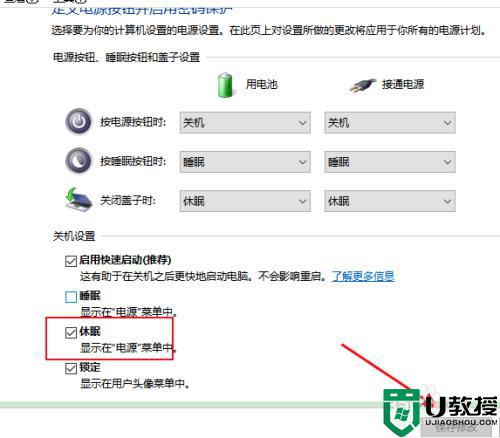
上述分享电脑没有休眠选项的解决教程,休眠不仅节省电能,还降低了电脑的损耗,希望对大家有所帮助。
为什么电脑没有休眠选项 电脑没有休眠选项的解决教程相关教程
- Win11休眠选项不见了?Win11休眠选项加入开始菜单电源选项教程
- Win11休眠选项不见了?Win11休眠选项加入开始菜单电源选项教程
- 电脑网络连接没有wifi选项怎么办 电脑网络连接没有wifi选项的解决方法
- win10电脑怎样添加电源休眠选项
- 电脑休眠跟睡眠有什么区别 教你区分电脑休眠跟睡眠
- Win10家庭版没有兼容性选项怎么办?Win10兼容性选项卡没有解决方法
- win7系统没有个性化选项要怎么办丨win7系统没有个性化选项解决方法
- 电脑任务栏找不到睡眠怎么回事 电脑没有睡眠选项的处理方法
- 电脑右键菜单为什么没有新建word选项 找回电脑右键菜单word选项的方法
- 电脑休眠和睡眠的区别丨电脑休眠和睡眠的区别方法
- 5.6.3737 官方版
- 5.6.3737 官方版
- Win7安装声卡驱动还是没有声音怎么办 Win7声卡驱动怎么卸载重装
- Win7如何取消非活动时以透明状态显示语言栏 Win7取消透明状态方法
- Windows11怎么下载安装PowerToys Windows11安装PowerToys方法教程
- 如何用腾讯电脑管家进行指定位置杀毒图解

